|
||||
|
|
Музыка в сетиВ 1952 году композитор Джон Кэйдж (John Cage) написал пьесу под названием «4-33». Это были четыре минуты 33 секунды… тишины. В 2002 году композитор Майк Батт (Batt) включил песню под названием «Одна минута тишины» в альбом своей рок-группы The Planets. При этом авторами «песни» указывались композиторы Кэйдж и Батт. Вскоре Кэйдж обвинил Батта в нарушении авторских прав и подал на него в суд, утверждая, что Батт исполнил основную пьесу не в полном объеме. «Он что, сошел с ума?! – разозлился Батт – Мало того, что я указал его имя среди авторов, я ведь еще улучшил его произведение, сказав за одну минуту то, что он сказал за четыре минуты 33 секунды!» Стороны пришли к мировому соглашению еще до суда, признав что «концепция части тишины является очень ценной артистической концепцией». …Когда-то давно единственным видом «мультимедийных» файлов, доступных в Сети, были картинки. Однако в начале 90-х годов, после появления мощных алгоритмов сжатия звуковой (а затем и видео) информации ситуация изменилась. Звук и видео пришли в Сеть и прочно утвердились на ее просторах, оттесняя на задний план графику и текст. Сначала, благодаря созданию «потокового» формата RealAudio, появились «сетевые радиостанции», позволявшие слушать музыку через Интернет в режиме «прямого эфира». Затем возникли «сетевые телеканалы», транслировавшие через Интернет программы новостей и концерты поп-музыки, спортивные соревнования и ток-шоу… Громадные кладовые «сжатого» звука и видео, богатейшие «виртуальные фонотеки», распространение которых поставило под угрозу существование всего музыкального бизнеса – или наоборот, придало ему новый импульс, – вот то, чем привлекает нынешняя Сеть большинство неофитов. Только музыке посвящены десятки тысяч (!) сайтов – начиная от простеньких «домашних страничек» и заканчивая такими гигантами, как грандиозный магазин ITunes… Увы, количество музыкальной «халявы» с каждым годом все уменьшается… Уже давно скачать в Интернете бесплатно что-то интересное сегодня практически невозможно. Да, есть файлообменные сети, есть блоги, владельцы которых исправно пополняют Сеть новыми «релизами». Но все это находится на иной, теневой стороне Интернета, которая с каждым годом вынуждена все больше и больше сдавать свои позиции. В Сеть пришел бизнес, пришли законы реального мира – и с этим, увы, ничего поделать нельзя… Но если нельзя что-то найти забесплатно – значит, это можно купить? Тем более, что сегодня большинство отечественных интернетчиков имеет такую возможность: достаточно обычной кредитной карточки (которую без помех и практически бесплатно можно получить в любом банке) – и в вашем распоряжении будут базы данных десятков сетевых магазинов! К сожалению, далеко не все из них решаются работать с Россией – такие крупнейшие ресурсы, как Napster или ITunes пока что отказываются предоставлять нашим соотечественникам доступ к своей коллекции. Но, тем не менее, есть и доступные магазины – например, приобретать «сжатые» альбомы могут пользователи программы Musicmatch Jukebox. В распоряжении «прикрепленного» к этой программе виртуального магазина находится несколько сотен тысяч дорожек! Около полумиллиона композиций предлагает другой сайт – Buy Music (http:///www.buvmusic.com). вполне доступный для наших соотечественников. Вообще продажа сжатого звука через Сеть становится в мире все популярнее – сайты типа ITunes.com бьют рекорды посещаемости, а объем продаж исчисляется миллионами долларов. Еще бы – преимущества этого метода несомненны: ? Вы можете купить как целый альбом, так и отдельные композиции (ведь в довесок к одному-двум хитам диск часто забивается откровенным мусором!). Можно составить свой собственный, уникальный сборник. ? Наконец, купленная вами музыка будет доступна вам сразу же, здесь и сейчас (а сколько посылок с обычными дисками теряются где-то на полпути между интернет-магазином и вашей квартирой!). И все бы хорошо, но… Вы заметили, что, говоря о виртуальных магазинах, мы ни разу не упоминали термин MP3? Причина проста – ни один легальный ресурс (кроме Yahoo, перешедшей на него летом 2006 года по причинам, которые будут понятны ниже) музыкой в формате MP3 не торгует: ведь такой формат не дает возможности защитить дорожку от копирования. Зато это позволяют сделать его коллеги – ААС (защищенная модификация М4Р) и, конечно же, WMA! Вот в этих форматах, с довеском в виде системы защиты DRM, и распространяется вся легальная «цифровая музыка». Чем это грозит покупателям? Ничем кроме неприятностей: ? Скачанную вами из интернет-магазина дорожку вы сможете прослушать только на вашем компьютере, на других она просто не запустится. ? Можно перекачать песню на MP3-плеер, но и это удается сделать далеко не всегда. К примеру, магазин ITunes по понятным причинам поддерживает только плееры IPod. Существует лишь два надежных способа избавиться от DRM: ? Первый – записать купленный альбом на компакт-диск (обычно привязанное к музыкальным магазинам программное обеспечение позволяет это сделать), а затем вновь «сграбить» диск в незащищенный формат. В этом случае после двойной перекодировки вы серьезно теряете в качестве. ? Второй способ – взлом или обход DRM-защиты с помощью специальных программ. Взломать защиту некоторых модификаций DRM удалось лишь совсем недавно: в 2005 году появились первые программы для удаления DRM и дорожек, приобретенных на ITunes, а через год пала защита формата WMA. Правда, «дырки» скоро были закрыты, и новые модификации DRM вновь выглядят неприступными… Может случиться так, что первыми «печати» с музыкальных файлов сорвут не хакеры, а государство. Застрельщиком выступила Франция: летом 2006 года парламент этой страны принял закон о легальности взлома или обхода DRM в том случае, если вы приобрели композицию законным путем. Составители закона исходили из простого постулата: каждый покупатель имеет право воспроизводить приобретенную им музыку на любых устройствах и конвертировать ее в нужный формат. Будем надеяться, что инициатива французских законодателей будет поддержана и парламентами других стран, так как покупка «защищенной» музыки по меньшей мере бессмысленна. Ведь в случае утраты специального кода-«лицензии» вы можете смело удалять всю вашу коллекцию – ни одну дорожку вы просто не сможете прослушать. Кстати, понимают это и сами разработчики DRM: в конце 2006 Билл Гейтс, еще недавно пропагандировавший преимущества своего детища, вынужден был признать: DRM доставляет покупателям большие неудобства. Совет величайшего бизнесмена Сети был очень оригинальным: покупайте компакт-диски – и копируйте музыку… в обычный формат MP3! Возможно, это имеет смысл: стоимость легально скачанного из Сети альбома порой даже выше, чем у обычного компакт-диска. Цена одной дорожки, защищенной DRM, колеблется от 80 центов до доллара. Такую цену считают завышенной даже американцы, которые делают погоду на мировом мультимедийном рынке. Летом 2006 года министерство юстиции США начало расследование против крупнейших звукозаписывающих компаний (Warner Music, EMI, Sony и Universal), подозревая их в осознанном завышении цены на «цифровую музыку». В любом случае, для развития рынку «сетевой музыки» необходимы серьезные перемены. В качестве первоочередных мер называется унификация стандартов DRM либо полный отказ от них, а также снижение цен до уровня 5–7 долларов за альбом. Однако пока все эти безусловно полезные меры светят нам лишь в самой отдаленной перспективе… AllOfMP3Начать знакомство с российскими «онлайновыми фонотеками» именно с AllOfMp3 одновременно и оправданно, и рискованно. Ведь этот сайт уже стал легендой не только в российской, но и в мировой сети – и даже если он не доживет до выхода этой книги в свет (что вполне вероятно), название AllOfMP3 уже навеки вписано в историю «сетевой музыки». Буквами какого цвета – золотого или черного – зависит от того, по какую сторону границы будет проживать наш гипотетический историк… AllOfMP3 открылся еще в 2000 году, став одним из первых «онлайновых магазинов» в Интернете. Очень скоро его коллекция разрослась до такой степени, что этот сайт начал претендовать еще и на название крупнейшего музыкального магазина всея Сети. 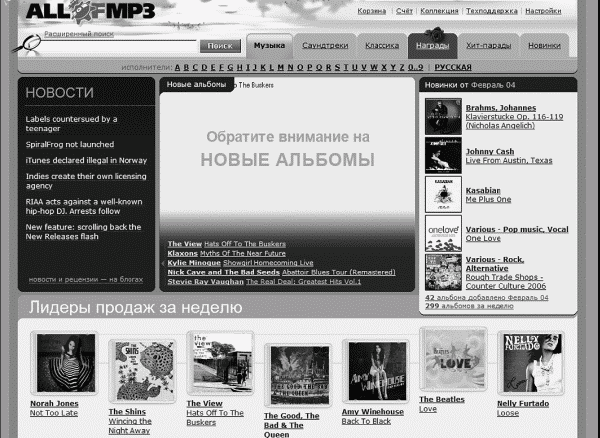 AllOfMP3 AllOfMP3По состоянию на начало 2007 года в копилке AllOfMP3 находится около миллиона (!) композиций российских и зарубежных исполнителей, при этом каждый день в базу поступает еще около 20–30 новых альбомов. Коллекция сайта охватывает, пожалуй, все существующие разделы музыки – от классики и джаза до русского шансона и попсы. Все альбомы размещены в базе AllOfMP3 в виде оригинальных, несжатых WAV-файлов: при скачивании пользователь может выбрать формат и битрейт (от 128 до 384 кбит/с), в котором он предпочитает получить данную композицию, но и кодек, и даже тип кодирования (постоянный или переменный битрейт)! Битрейт – это «ширина» мультимедийного потока, объем информации, который проносится по нему в единицу времени. Измеряется битрейт в килобитах в секунду (kbps). Именно в килобитах, поскольку эта единица измерения (составляющая восьмую часть килобайта) традиционно применяется в областях, связанных с передачей данных. А теперь внимание! Расценки сайта примерно в 5 раз ниже, чем в любом зарубежном интернет-магазине: альбом, оцифрованный в формат MP3-192, обойдется вам от 2 до 3 долларов. Пополнение счета возможно с помощью «электронных денег» или предо плаченных карточек. На протяжении нескольких лет AllOfMP3 принимал платежи и с кредиток, однако в 2006 году платежные системы Visa и MasterCard объявили сайту бойкот. AllOfMP3 удалось немыслимое: и сайт, и его руководство на протяжении многих лет оставались смертельными врагами не только защитников авторских и смежных прав, но и заокеанских политиков самого высокого ранга. Требование о закрытии AllOfMP3 звучало даже из уст высших чинов администрации США – более того, в 2006 году его ликвидация была названа главным условием вступления России в ВТО! Любой другой ресурс на месте AllOfMp3 прекратил бы свое существование через несколько минут после «наезда» со стороны Президента США, однако и сейчас, в 2007 году, AllOfMP3 и не думает закрываться, несмотря на выдвинутые против его руководства обвинения! С одной стороны ситуация очевидна: по законам – международным, а с лета 2006 года и российским – перед нами типичный «пиратский» ресурс. Однако у владельцев AllOfMP3 иное мнение: «Все материалы, представленные на сайте AllOfMP3.com, доступны для распространения по цифровым сетям (Интернет) в соответствии с лицензией № ЛС-ЗМ-03-79 „Российского общества по мультимедиа и цифровым сетям“» (РОМС). В соответствии с условиями лицензии, AllOfMP3.com осуществляет лицензионные выплаты за все скачанные материалы сайта, попадающие под действие закона Российской Федерации «Об авторском праве и смежных правах». Возразить на эти доводы трудно: действительно, вплоть до 2006 года в российском законодательстве существовала лазейка, которой и воспользовались создатели сайта. Теоретически, следуя букве закона, они обязаны были заключить прямые договора не только с авторами и исполнителями песен, но и с владельцами оригинальных фонограмм. Чем кончаются подобные переговоры, мы можем увидеть на примере ITunes: доллар за песню – и никаких компромиссов! И это не говоря уже о том, что даже за эти деньги можно найти лишь малую толику записей, доступных на компакт-дисках, – к примеру, музыку The Beatles в Сеть не выпускали аж до 2006 года. Российское законодательство об авторских и смежных правах, однако, делало оговорку: в том случае, когда заключение прямых договоров с правообладателями «затруднено», можно было поручить расчеты с правообладателями специальным авторским агентствам – в том числе вышеупомянутому РОМС. Таким образом отчисления стали выплачиваться по фиксированным ставкам – в результате чего с каждого проданного на AllOfMP3 альбома правообладателям достается не более полудоллара на всех! Понятно, что такое положение дел не устраивает никого… кроме потребителей, которые с удовольствием качают с AllOfMP3 музыку самого высокого качества. И заметьте – без всякой защиты! Мир файлов: качаем без передышки!Информация – это, если можно так выразиться, воздух, которым дышит каждый обитатель или гость Сети. Но трудно представить себе Вселенную, состоящую из одного воздуха. Зыбок и неустойчив был бы такой мир… Так можно ли извлечь из Сети нечто более «материальное», более осязаемое? Разумеется, можно! Только для этого нам с вами придется открыть для себя новую сторону Интернет. И если прежде мы были знакомы только с «парадной витриной» Сети, Всемирной Паутиной WWW, то сейчас нам предстоит заглянуть в «складские помещения» этого огромного информационного супермаркета. Что ищет в Сети среднестатистический пользователь? Новые программы – точнее, их установочные комплекты (дистрибутивы) в виде архивов. Подключение к Интернету дает вам замечательную возможность получать новые программы чуть ли не в день их выхода. Программы распространяются через Интернет, как правило, в виде одного файла – так называемого «архива». Архивный файл – это своего рода «сжатая папка», которая, как и положено, может содержать в себе не один, а несколько отдельных файлов! Однако для пользователя такая папка выглядит как простой файл, что сильно упрощает его хранение и транспортировку. При этом архив, за счет использования алгоритмов сжатия, может занимать в десятки раз меньше места, чем упакованные в него файлы. Существует множество видов и форматов архивов, однако в Интернете вы чаще всего встретите лишь два: ? ZIP (файл с именем типа arhiv.zip) ? RAR (файл с именем типа arhiv.rar) Для установки программы выкачанный из Интернета файл-архив нужно сначала открыть с помощью специальных программ-архиваторов. Если такая программа (например, 7-Zip или WinRar) у вас уже установлена, с архивами можно работать, как с обычными папками – открывайте их щелчком мышки, а уже потом запускайте программу установки (например, файл setup.exe). Бывают, впрочем, и другие архивы, не требующие для распаковки никаких дополнительных программ. Такие архивы имеют длиннющее название – «самораспаковывающиеся» – и представляют собой обычные исполняемые файлы с расширением ехе. Такой файл нужно просто «запустить», как самую обычную программу – встроенный распаковщик вытащит из архива все нужные файлы и запустит установку. По окончании установки распакованные файлы дистрибутива можно удалить, а вот исходный файл-архив с установочным комплектом стоит сохранить – на тот случай, если вам понадобится переустановить программу. Другой важной категорией файлов, которые понадобятся нам сразу же после покупки компьютера, будут драйверы – специальные программные модули, помогающие операционной системе работать с аппаратными компонентами компьютера. Собственные драйверы, напомним, приложены практически к каждому устройству: ? материнской плате, ? звуковой карте, ? видеоплате, ? принтеру, ? сканеру, ? модему… Разумеется, как и всякие программы, драйверы постоянно обновляются производителями – для того, чтобы ваше «железо» работало стабильнее, лучше и быстрее. Установка новых драйверов поможет убрать некоторые досадные ошибки в работе устройств и даже раскрыть их новые возможности. Вот почему, регулярно обновляя драйверы, вы вряд ли проиграете – за исключением, конечно, отдельных случаев, когда старый драйвер оказывается стабильнее и надежнее нового. Драйверы для того или иного «железа» нужно искать на сайтах фирм производителей, в разделах Support, Drivers или Download. В ряде случаев стоит «вытягивать» драйвер не со странички, а с FTP-сервера компании. Существуют, наконец, специализированные сайты с коллекциями свежих драйверов – их адреса вы найдете в приложениях к этой книге. Установка драйверов ничем не отличается от установки программ – для этого вам нужно запустить выкачанный из Интернета файл (если вы имеете дело с самораспаковывающимся архивом с расширением ехе), или предварительно распаковать архив в пустую папку с последующим запуском файла setup.exe. Помимо драйверов, существует еще несколько видов вспомогательных программ, доступных нам через Интернет – новые версии «прошивок» или BIOS. Эти модули предназначены для обновления внутренних «микропрограмм» устройств, записанных в их собственную память, и обладают еще более узкой специализацией. Если драйверы могут быть предназначены, например, для целого семейства видеокарт или звуковых плат, то «прошивки» подходят только к одной, конкретной модели. Возможностью замены «прошивки» могут похвастаться лишь некоторые виды устройств: модемы, цифровые камеры и плееры… А самое главное – материнские платы: ведь каждая из них содержит базовую, главную управляющую микросхему BIOS, начиненную крохотной программкой… Помните: замена драйверов и уж тем более BIOS – весьма ответственная и рискованная операция: установив неправильные драйверы, вы в ряде случаев должны будете переустанавливать всю операционную систему. Еще более опасны шутки с «прошивками» – малейшая ошибка способна «умертвить» ваше устройство, работоспособность которого придется восстанавливать в условиях ремонтной мастерской или сервис-центра. …И это далеко не все. Существует еще множество видов информации, которые вы можете загрузить на свой компьютер в виде «файлов» – электронные книги, музыка, фильмы, игры и т. д. Download-менеджерыПрограмма-«качалка» – едва ли не первая дополнительная утилита, которую нужно установить на компьютер для работы с Сетью. Хотя бы потому, что все остальное у нас уже есть: браузер для работы со страничками, почтовая программа – для почты… А вот для работы с файлами долгое время никакой стандартной программы просто не существовало. Сам браузер, конечно, может с этим худо-бедно справиться: если вы щелкните по ссылке на файл, он начнет его качать. Однако есть одно маленькое «но» – используя браузер, мы лишаемся одного из важнейших преимуществ FTP, а именно возможности «докачки». Представьте – связь неожиданно прервалась до завершения копирования файлов, что случается, увы, сплошь и рядом. Работая с FTP-клиентом, вы бы спокойно возобновили закачку с того места, на котором прервались. Но в случае с закачкой файлов через браузер картина получается иная – уже скопированный вами кусок файла пропадает… Если файл маленький – это не так страшно. Но ведь случается, что связь рвется на последних секундах копирования 100-мегабайтного файла! В локальной сети это не страшно, если, конечно, вы не платите за каждый принятый мегабайт. А вот для модемов, на которых у нас до сих пор сидит чуть ли не полстраны, это вообще катастрофа. Именно этот недостаток долгие годы заставлял пользователей держать на компьютере программу для работы с FTP, работать с которой далеко не всегда удобно. И хорошо, что существует неплохая альтернатива – файловые «качалки», для работы с которыми вам вообще не потребуется новых навыков. Они позволят вам одновременно качать несколько файлов, не мешая работе браузера, сами разложат файлы разных типов по нужным папкам, смогут начинать закачку только в указанное вами время – словом, помогут вам решить целую кучу проблем. В «альтернативных» браузерах – например, Firefox или Opera – модуль для скачки файлов есть, и довольно удобный. Но если вы до сих пор работаете с Internet Explorer, не забудьте сразу же установить один из download-менеджеров: жить сразу станет лучше веселее! Одной из самых популярных качалок уже многие годы остается FlashGet (http://www.amazesoft.com). ставшая эталоном для программ этого класса. После установки FlashGet берет на себя полный контроль за скачиванием нужных вам файлов. Теперь при щелчке по интернет-ссылке, указывающей на файл, вместо окна загрузки браузера стартует окно FlashGet. Программа добавляет новые пункты в контекстное меню Internet Explorer: щелкнув по какой-нибудь ссылке ЛЕВОЙ кнопкой мышки, вы сможете выполнить следующие действия. ? Закачать при помощи FlashGet (один файл по выделенной ссылке). ? Закачать все при помощи FlashGet (все файлы, ссылки на которые размещены на данной странице). В последнем случае вы можете использовать фильтр, отобрав для закачки только определенные типы файлов. Отобранные задания помещаются в очередь для загрузки… а что будет делать программа дальше, зависит от выбранных вами настроек. FlashGet может начать скачивать файлы сразу, а может и отложить этот приятный процесс на потом. К примеру – на ночь, когда тарифы на доступ в Сеть минимальны. В этом случае в заданное вами время программа самостоятельно дозвонится до провайдера (в том случае, конечно, если вы сами предварительно настроили все параметры дозвона в меню Сервис/Настройки/Дозвон и Сервис/Настройки/списание). По окончании сеанса загрузки FlashGet может – опять-таки по вашему желанию – разорвать связь и даже выключить компьютер (для этого пометьте галочками нужные пункты в меню Сервис). FlashGet закачивает файлы в несколько потоков, при этом их число, как и число активных закачек, вы можете настроить как для отдельной задачи, так и для целого сайта. Эта возможность очень помогает в случаях, когда сайт позволяет скачивать лишь ограниченное число файлов. Можно также указать скорость закачки для каждой задачи или – для каждого отдельного сервера). При выкачке файла FlashGet разбивает его на отдельные куски, выкачивая каждый из них отдельным потоком. Это позволяет выжать максимум скорости даже из медленных серверов. Скорость выкачки можно регулировать, в зависимости от загрузки канала в данный момент. В случае разрыва связи – случайного или осознанного (бывает, что файл слишком большой и за один прием его не выкачать), FlashGet способен начать его прием при следующем подключении к Сети – причем с того момента, на котором вы остановились в прошлый раз. Наконец, в состав FlashGet включен небольшой, но вполне функциональный FTP-менеджер (эта программа называется Обозреватель сайта и доступна через кнопку F7). С его помощью вы можете попутешествовать по открытым для публичного доступа папкам удаленного FTP-сервера. FlashGet – одна из лучших программ для закачки файлов. Есть и другой бесплатный «качалыцик», созданный украинскими разработчиками, – Download Master (http://www.westbyte.com/dm). Download Master распространяется абсолютно свободно. Правда, реклама присутствует и здесь – в виде баннера в окошке. Список функций программы стандартен: ? встроенный автодозвон, 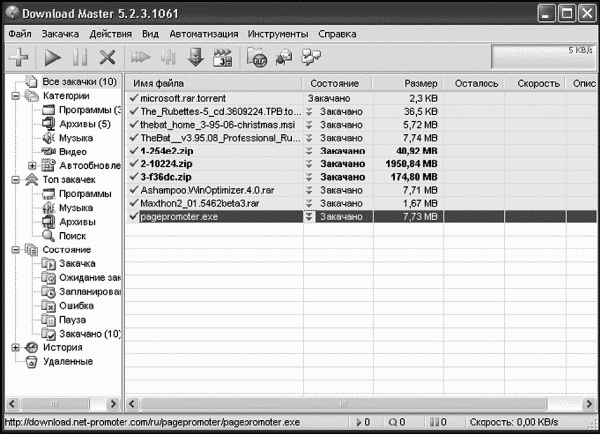 Download Master Download Master? миниатюрный FTP-клиент (его можно вызвать, нажав кнопку F7), ? необходимые возможности управления скоростью закачки и числом потоков, ? возможность предварительного просмотра содержимого архивов ZIP и RAR перед закачкой… И внешний вид этой утилиты – на сто процентов классический, лишенный каких-либо новаций. Исключением является разве что плавающая панель Active Visual Card – крохотный информер, позволяющий получать всю информацию о текущих задачах без открытия основного окна программы. Фирменными «примочками» Download Master является продвинутая сортировка скачанных файлов: программа может автоматически создавать подпапки, названные либо по имени сайта-источника, либо – по дате, либо – по типу (расширению). По этой части DM опережает FlashGet. Но есть и мелкие недостатки: настройки для отдельных сайтов во FlashGet спрятаны не так глубоко и работать с ними куда удобнее. Обязательно установите одну из описанных выше программ! Они пригодятся даже пользователям «альтернативных» браузеров, таких как Mozilla Firefox или Opera. FTP-серверыГде же «живут» эти самые файлы в Сети и как получить к ним доступ? Что ж – если для информационных страничек была придумана система WWW, то и для файлов создана собственная Вселенная – сеть серверов FTP. Аббревиатура FTP означает File Transfer Protocol, протокол передачи файлов. …Раз уж мы как-то сравнили Сеть с супермаркетом, то продолжим аналогию. В любом супермаркете есть торговый зал, в котором все чисто и аккуратно разложено, заботливые продавцы снуют и лампочки сияют… Словом, все сделано для удобства покупателя. Приходи и выбирай! Но одним залом, одними витринами сыт не будешь – много ли на прилавках уместится? Значит, кроме зала необходим еще и склад – пусть без особых удобств, без продавцов и рекламы. Простым покупателям туда все равно вход закрыт, а кладовщик как-нибудь разберется… Точно так же обстоит дело и в Сети. Есть «зал», оболочка – уже знакомая нам система гипертекстовых страниц WWW. Удобная и универсальная, услужливая аж до полного нельзя! Подумайте только: заходя на какую-то страничку или сайт, вы даете команду на открытие сразу нескольких файлов – текстовых, графических, звуковых… От вас ничего особенного не требуется – просто сиди и смотри, – а трудяга-браузер будет в поте лица открывать, компилировать и обрабатывать эти файлы для вашего удобства. Но посмотрим на современные локальные сети, в которых, как в зеркале, отражается эволюция Интернета. Как и большая Сеть, сеть маленькая – эта группа соединенных между собой компьютеров, на каждом из которых имеется общедоступный раздел. А хранятся на этом разделе документы, программы – словом, файлы, которые могут понадобиться остальным пользователям локальной сети. И которыми их владелец готов поделиться. С файлами из этого раздела можно работать точно так же, как с файлами на вашем локальном диске – копировать их на свой компьютер, запускать, а если позволяют права – то и изменять, удалять или переименовывать. Такой раздел имеется и на большинстве серверов Интернета – за него отвечает специальная программа, которую, как и сам «открытый» раздел, называют FTP-сервером. Серверы FTP и WWW мирно сожительствуют на одних и тех же компьютерах, порой являясь частью одного целого. Зайдите на любой сайт с архивом программного обеспечения – ваш браузер будет работать с графической оболочкой WWW, а скачиваемые вами файлы будут браться уже из «кладовой» FTP Более того – на файловых серверах хранятся и сами сайты – в виде набора составляющих их файлов! Обновляя странички, веб-мастеру достаточно просто войти на свой сайт через FTP-вход и заменить один или несколько, соответствующих выбранным страничкам, на новые. Так что «вытягивать» файлы из Сети можно как через уже знакомые нам странички Всемирной Паутины (если, конечно, сервер FTP снабжен «надстройкой» в виде сайта или странички), так и обращаясь к серверу FTP напрямую, с помощью специальных программ. Не пугайтесь – в большинстве случаев достаточно страничек. И даже в тех редких случаях, когда нам по тем или иным причинам придется работать с FTP напрямую, мы будем использовать в качестве базовой программы уже знакомый нам браузер… Получается, что про FTP как отдельную службу Интернета можно просто забыть? Нет. Чем глубже вы будете проникать в устройство Интернета, чем чаще будете работать с файлами – тем чаще вам придется сталкиваться с FTP Например, вам нужно переслать другу «объемную» программу или музыкальную композицию. Или опубликовать созданную вами страничку или сайт в Сети. Или… Словом, во всех этих случаях нам не обойтись без FTP. Итак, WWW и FTP часто позволяют нам зайти в один и тот же «супермаркет», но с разных входов. Зайдете на сервер через WWW – будете любоваться красивыми страничками и пользоваться всеми удобствами гипертекстового режима. Зайдете через канал FTP – увидите лишь список файлов. FTP-программа – это суровый и немногословный кладовщик, которому некогда точить с вами лясы и расписывать достоинства каждого файла. Вот списочек предложить, инвентарный лист – это пожалуйста: вот вам полки и ящики (папки), а вот в них файлы – на любой вкус, цвет и размер. А уж дальше сами выбирайте, что с этими файлами делать! Теряя в красоте интерфейса, FTP в то же время дает пользователю (и администратору сети) большую свободу действий. Попробуйте перекинуть вашему знакомому какой-то большой файл, который не уместится в почтовом ящике, – через механизм WWW сделать это невозможно. А вот через FTP – пожалуйста, никаких проблем! Достаточно просто зарезервировать для себя толику места на одном из бесплатных серверов и перекинуть туда файл по FTP-каналу. Там он и будет лежать в ожидании, пока его через тот же «служебный вход» не заберет ваш знакомый. FTP-cepeep, в отличие от WWW, позволяет вам установить разные уровни доступа к информации: ? Можно сделать так, что виден сервер будет всем, а вот скопировать оттуда файлы будет невозможно без выданного вами логина и пароля. ? Можно дать разрешение на копирование, но не на изменение или удаление файлов. ? Можно, наконец, предусмотреть и режим полного доступа – для администратора. Доступ к FTP-серверамКак и в случае с WWW, для доступа к «виртуальному складу» FTP вам необходим его адрес – брат-близнец (а иногда – и тезка) уже знакомых нам адресов сайтов или страничек: ftp://ftp.microsoft.com/pub/support/util/flle.zip Вероятно, вам не нужно объяснять, что значит первая часть адреса. А вот та часть, которая находится после второго слэша, нуждается в комментариях. Перед нами – «адрес» конкретного файла (flle.zip) на жестком диске удаленного компьютера в каталоге /pub/support/util/. Мы можем сначала просто войти на сервер, набрав его имя: А уже потом, папка за папкой, добиремся до нужной нам «полки» на виртуальном складе. Впрочем, так просто адрес будет выглядеть только в том случае, если мы имеем дело с общедоступным FTP. А таких в Интернете не слишком много. Абсолютное большинство «хранилищ» откроют двери лишь тогда, когда вы представитесь – то есть назовете свой логин и пароль, которые вам может предоставить хозяин FTP-архива. Для такого входа адрес в строке проводника или Internet Explorer будет выглядеть иначе: ftp://логин: пароль@ftp.microsoft.com Логинов и паролей для доступа на FTP-сервер может быть сколько угодно: одни из них позволяют только считывать информацию с сервера, а другие – изменять, удалять и перемещать файлы на нем, а также добавлять новые. Этим FTP кардинально отличается от WWW – системы, предназначенной только для чтения информации. Изменить информацию на сервере через страничку Сети вы не сможете, а вот обходным путем, через FTP – пожалуйста! Добравшись по «дереву» папок до нужного нам уровня, мы можем, щелкнув по имени файла, запустить процедуру его копирования на наш компьютер… Проще говоря – скачать его. И вот тут-то и проявляется одно из главных преимуществ протокола FTP Если вы выкачиваете файлы непосредственно со страниц WWW, используя Internet Explorer и протокол HTTP (и не прибегая к помощи специальных программ докачки), в случае обрыва связи вам придется начинать скачивание с самого начала. Работая же с FTP-сервером, вы получаете возможность возобновлять «выкачку» непосредственно с того участка, на котором вы остановились в прошлый раз. Собственные FTP-серверы имеют практически все компании, занимающиеся разработкой программ или выпуском компьютерного «железа». Имена серверов, как правило, идентичны серверам WWW, только вместо http и www вам нужно будет набрать ftp://. Программы для работы с FTPДо сих пор мы с вами сталкивались лишь с одним типом программ для работы с FTP – теми самыми «качалками», вроде FlashGet или ReGet. А ведь эти программки позволяют не только «качать» отдельные файлы, но и просматривать FTP-сервер целиком, бродя в свое удовольствие по его каталогам! Неудивительно, что после появления первых «качалок» потребность в отдельных программах для работы с FTP резко снизилась – простым пользователям они давали все, что было необходимо. За исключением разве что одной возможности – «обратной связи»! Ведь «качалки» рассчитаны исключительно на односторонний поток информации – от FTP-сервера к пользователю. А вот ЗАКАЧАТЬ какой-либо файл на FTP-сервер с их помощью невозможно… Понятно, что нужно это не каждый день да и не всем. Но эпизодически требуется – и не только вебмастерам. Значит – необходимы другие программы, «двусторонние». Нет-нет, пока что, на первых порах, нам совершенно не обязательно прибегать к помощи каких-то специальных программ. Умением работать с удаленными FTP-серверами обладают практически все «файловые менеджеры» – обычные программы, с помощью которых мы работаем с файлами на локальном компьютере. Это и стандартный Проводник Windows, и двухпанельные «коммандеры» – например, сверхпопулярный Total (бывший Windows) Commander. Им и стоит ограничиться в тех случаях, когда вы заходите на FTP-сервера изредка, от случая к случаю. Запустите Total Commander и зайдите в меню Сеть. Для работы с FTP здесь присутствуют две команды: Соединиться с FTP-сервером. Она подходит для тех случаев, когда вы постоянно работаете с одним и тем же списком серверов. Выбрав этот пункт, вы откроете меню закладок, своего рода «папку Избранное», куда вы можете добавлять ссылки для быстрого соединения с нужными серверами. Для этого нажмите кнопку Добавить и заполните прилагаемую форму. Ничего сложного здесь нет, поскольку нам необходимо знать всего три параметра: ? адрес FTP-сервера, ? логин (учетная запись), ? пароль для доступа. На большинство публичных (общедоступных) серверов можно зайти анонимно. Новое FTP-соединение. Этим меню можно воспользоваться для «быстрого» коннекта – в этом случае адрес FTP-сервера не сохраняется в списке закладок. Адрес вводится в строку в уже знакомом нам виде: ftp://логин: пароль@ftp.имя_сервера.com Точно таким же образом мы можем набрать этот адрес в Проводнике. Использование стандартных менеджеров решает большую часть проблем – файлы бодро текут в обе стороны, поддерживаются «докачка», просмотр каталогов и т. д. К тому же иметь на компьютере хоть один «коммандер», в дополнение к Проводнику, все равно стоит – и удобно, и полезно. 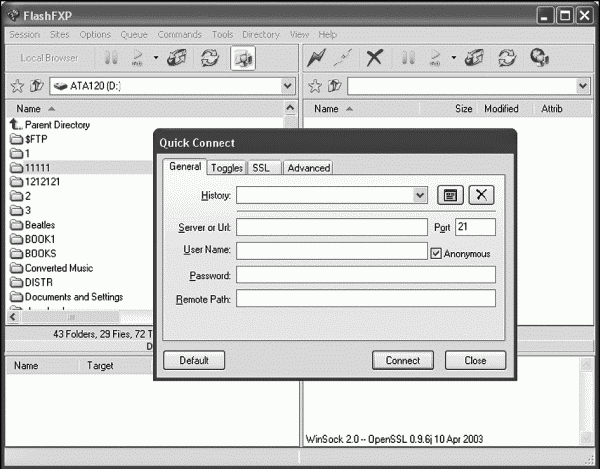 FlashFPX FlashFPXНо существуют и задачи, для решения которых возможностей «коммандеров» маловато. Тут и автоматическая закачка нужных вам файлов в вашу FTP-папку (о выкачке мы не говорим – с этим вполне справляются и простенькие «качалки»), и переброска файлов между FTP-серверами. Зачем это нужно? Ну, например, в тех случаях, когда необходимо вытянуть файл с далекого забугорного FTP, а последний никак не хочет отдавать данные с приличествующей скоростью. Выход: можно перекачать файл на более отзывчивый сервер – скажем, FTP вашего провайдера, – и затем тянуть напрямую с полной отдачей. Проделывать эту хитрую процедуру (а заодно – и множество других), умеют специализированные FTP-клиенты – такие, как CuteFTP (http://www.cuteftp.com) или FlashFXP (http://www.flashfxp.com). Это – всего лишь два представителя славного (хотя и почти вымершего) семейства FTP-менеджеров. На мой взгляд, самые умелые и толковые. Вот, к примеру, CuteFTP – программа с почти десятилетним стажем: было время, когда она входила в ОБЯЗАТЕЛЬНЫЙ набор любого интернетчика! Очень популярный и удобный FTP-клиент: ? поддерживает «докачку», ? может искать файлы в Интернете, ? копирует файлы между двумя удаленными FTP-сайтами (если они поддерживают эту функцию). И еще множество всего… К тому же в CuteFTP уже содержится большая библиотека ссылок на общедоступные FTP-серверы, в том числе на большинство архивов крупных производителей «железа» и программ. Создаем собственный FTP-серверВ тот момент, когда мы начинаем работать с Сетью, у нас есть лишь одно желание – выкачать все! Или, хотя бы – все то, что сможет пролезть через ваш ограниченный скоростным порогом канал. И мы качаем – программы, музыку, фильмы – не успевая порой не только детально ознакомиться со всем этим богатством, но даже грамотно рассортировать его. Проходят дни, месяцы, и в один прекрасный день мы обнаруживаем, что просто сидеть на сундуках с сокровищами, подобно Скупому Рыцарю, нам уже «не в кайф». Постепенно мы приходим к мысли – надо делиться. С теми, кто так же, как и мы, серым волком рыщет по сети, стремясь выудить оттуда какую-то редкую диковину. Как открыть свои закрома если не всем, то хотя бы близким друзьям? Тем более, что делать это приходится не только в порыве душевной щедрости, но и по необходимости. Например, хотите вы раздать сразу нескольким знакомым коллекцию сделанных во время отпуска фотографий… Или переслать коллеге объемную базу данных… Как это сделать? Почта – не пойдет. На веб-сайте все не опубликуешь – каждый мегабайт дискового пространства обходится в кругленькую сумму, а под бесплатные сайты обычно выделяется всего 10–20 Мб. Даже «веб-папки» и виртуальные хранилища (о них мы поговорим чуть позже) не помогут в том случае, если объем информации, которую вы хотите выложить в Сеть, превышает 1 Гб. А ведь в нашем распоряжении находятся десятки и даже сотни гигабайт собственного жесткого диска! Вот если бы его сделать частью Сети, превратив свой компьютер в полноценный сервер… А почему «если бы»? Теоретически – да и практически – провернуть эту нехитрую операцию можно всего за пару минут. При наличии, естественно, определенных условий. Кстати – на вашем домашнем компьютере можно организовать полноценный веб-сервер (тогда вы сможете хранить на нем свой собственный сайт), почтовый сервер, целую кучу других специализированных серверов. По сути дела, для создания сервера нам нужно всего-навсего открыть доступ из Интернета к определенному участку жесткого диска. Нет, не ко всему диску целиком – ни в коем случае! Понятие безопасности и приватности еще никто не отменял, знаете ли… Что нам необходимо для этого? Быстрый – и постоянный – канал связи. Конечно, организовать FTP-сервер можно и в том случае, если ваш компьютер подключен к сети через обычный модем. При некоторых ухищрениях, такой канал будет работать со скоростью, достаточной для того, чтобы утянуть с вашего компьютера… несколько мегабайт в час. Не проще ли для таких объемов использовать обычную почту? Вот доступ через локальную сеть – другое дело: при выделенном канале и скорости хотя бы 256 кбит/с, вам будет где развернуться. Конечно, и этой скорости не хватит в том случае, если на ваш сервер зайдут сразу несколько человек, но обеспечить информацией двух-трех клиентов можно и при этой скорости. Как получить постоянный IP-адресПростого подключения к локальной сети недостаточно – вам необходим постоянный адрес, по которому ваш компьютер можно будет найти в Сети. Обычно при подключении к выделенному каналу (в частности, через «домашнюю» сеть) вам предоставляется лишь «внутренний» адрес, а с Интернетом ваш компьютер работает через «посредника» – специальный сервер провайдера. При модемном подключении внешний адрес вам предоставляется – но лишь «динамический», то есть меняющийся при каждом новом подключении. Как же нам получить постоянный IP-адрес? При работе в локальной сети это сделать проще всего – достаточно обратиться к системному администратору вашей сети. Обычно IP-адрес в «домашних сетях» предоставляется на платной основе, но стоимость этой услуги не превышает 5–10 долларов. Для обладателей динамического IP существует обходной способ – в виде специальных серверов, позволяющих получить «виртуальный» внешний IP. Один из таких серверов вы можете найти по адресу – http:// www.no-ip.com Для получения внешнего IP-адреса вам необходимо зарегистрироваться на сервере вот по этой ссылке: http://www.no-ip.com/services/managed_dns/free_dvnamic_dns.html 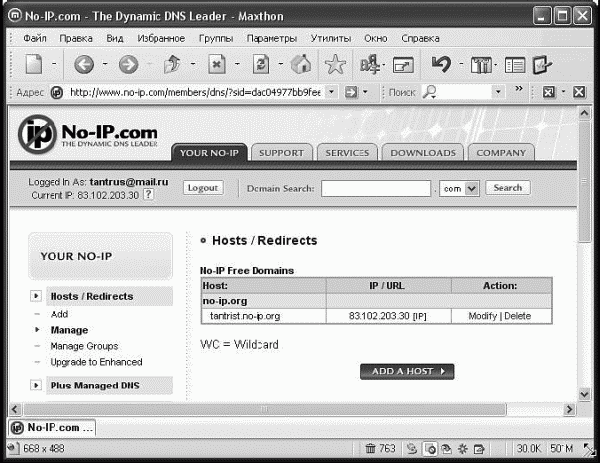 Сервер No-IP Сервер No-IPПри регистрации вы получите свое новое доменное имя вида: user.no-ip.com – именно оно и будет адресом вашего сервера. Кроме этого, нужно скачать (в разделе Downloads) и установить на своем компьютере маленькую бесплатную программу Windows Dynamic Update Client: она будет отслеживать все изменения вашего IP-адреса и передавать новые данные на свой сервер. Теперь для того чтобы зайти на ваш сервер, вашим гостям надо будет набирать не длинный IP-адрес типа 83.202.101.34, а короткое имя – то самое user.no-ip.com. Удобно! Существует и другая служба, предоставляющая услуги перевода динамического IP-адреса в постоянное доменное имя – ее сайт можно найти по адресу: Наконец, если вы используете программу Serv-U, вам подойдет новая служба выделения «виртуального IP» от ее создателей: В отличие от программы, эта услуга для персонального использования предоставляется бесплатно. Настраиваем FTP-серверДопустим, первые две составляющие у вас есть. Теперь нам осталось сделать последнее – скачать и настроить программу, которая будет управлять нашим сервером. Эта программа должна уметь, как минимум, следующее: ? Поддерживать как анонимное, так и полноценное подключение – с логином и паролем. ? Создавать индивидуальную конфигурацию и набор доступных папок для каждого пользователя. ? Поддерживать список разрешенных и заблокированных IP-адресов – для управления доступом. ? Поддерживать создание «виртуальных папок», в которые будут собраны не реальные документы, а лишь ссылки на файлы, разбросанные по всему вашему жесткому диску. Эта функция иногда называется еще «ремаппингом». ? Поддерживать работу как со статическими, так и с динамическими IP. ? Уметь уживаться с файрволлами и прокси-серверами вашего провайдера. На самом деле требований к нормальному FTP-cepверу на порядок больше. Программ, которые вы можете использовать для организации локального FTP-сервера, довольно много. Вообще-то и в составе самой Windows есть собственный FTP-менеджер – правда, он никогда не устанавливается «по умолчанию», это необходимо делать дополнительно – в разделе Internet Information Service меню Установка компонентов Windows. Однако в большинстве случаев выбор падает чаще всего на две другие – BulletProof FTP Server (http://www.bpftpserver.com) и Serv-U (http://www.serv-u.com). Обе эти программы распространяются по принципу shareware, бесплатно работать с ними можно около месяца. 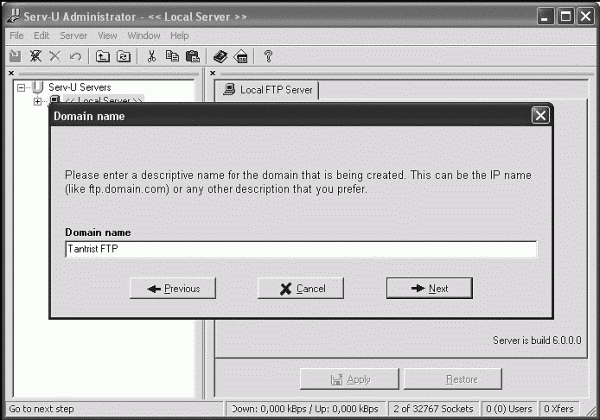 Мастер настройки Мастер настройкиОстановимся на одном из этих двух FTP-серверов – Serv-U. И не только потому, что название этого сервера короче – он гораздо проще настраивается да и пользоваться им удобнее. Процесс загрузки и установки программы описывать нет нужды – все как обычно. А вот после установки программы нам нужно будет выполнить несколько простых действий по настройке программы. Это совсем несложно – все настройки вводятся в пошаговом режиме, с помощью Мастера. ? Разрешить ли использование маленьких иконок в меню программы? Можете выбирать любой ответ – на функциональности программы это не скажется. ? «Ваш IP-адрес». При наличии фиксированного, постоянного внешнего адреса введите его в это поле. Если вы работаете с динамическим адресом или используете сервис типа No-IP, оставьте это поле пустым. ? Имя вашего сервера. Оно может быть произвольным. ? Устанавливать ли Serv-U в качестве системного сервиса? При утвердительном ответе программа будет загружаться вместе с Windows и работать без вашего вмешательства. При отказе от установки сервиса запускать Serv-U вам каждый раз придется вручную. ? Возможность анонимного доступа к вашему серверу. Тут решать вам – готовы ли вы открыть ваши закрома всем желающим, либо ограничитесь узким кругом пользователей, каждый из которых будет иметь свой собственный логин и пароль. Видимо, на первых порах лучше выбрать второй вариант – так безопаснее. При запрете анонимного доступа программа тут же предложит вам создать первую учетную запись – аккаунт. Он состоит из имени пользователя (логина) и пароля – их вы и введете в последующих окнах. ? В следующем окне вам предложат указать «Домашнюю» папку, в которую будет попадать пользователь при входе на сервер. Лучше выделить для этого специальную папку в корневом каталоге жесткого диска – например, C:\FTP, но можно указать уже существующую. Крайне желательно создать в этой папке еще несколько – для входящих и исходящих файлов. Например: В дальнейшем вам могут понадобиться и еще папки – для каждого пользователя. Но главное – все они должны располагаться в «корневой», главной папке – C:\FTP ? Следующее окно спросит вас, хотите ли вы «запереть» пользователя в стартовой папке. При положительном ответе выйти за ее пределы ваш гость не сможет (и это правильно – незачем ему разгуливать по вашему компьютеру). ? Мастера позволит вам установить для данного пользователя уровень доступа. 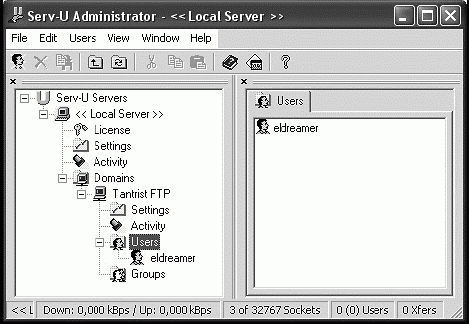 Интерфейс Serv-U Интерфейс Serv-UВ дереве (системной области) должен появиться значок программы – он похож на латинскую букву U. Если этот «бублик» зеленого цвета не перечеркнут – значит, программа успешно запустилась и работает, связь с Интернетом установлена. Но даже в этом случае мы с вами прошли только половину пути – нам необходимо подкрутить в программе еще кое-какие винтики и гаечки.  Значок Serv-U Значок Serv-U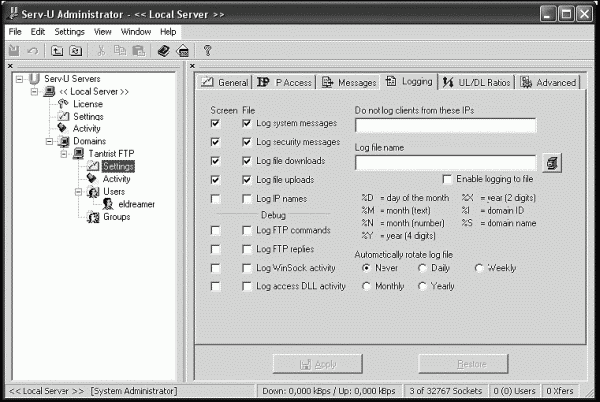 Меню Settings Меню SettingsВернемся в главное меню программы и посмотрим на «дерево» настроек в левой части панели. Если мы правильно прошли все первоначальные процедуры настройки с помощью Мастера, у нас должны появиться новые записи в меню Domains (серверы) и Users (пользователи). Обратимся сначала к настройкам нашего сервера, щелкнув по его имени в меню Domains. В правой части окна откроются несколько новых меню: ? General – здесь вы можете добавить в вашу «сетевую» папку ссылки на папки и файлы, расположенные на других участках жесткого диска. Сами папки при этом не перемещаются. А кроме того – можно ограничить количество пользователей, одновременно допускаемых к вашему серверу. ? IP Access – здесь находится черный и белый список IP-адресов. ? Messages – стандартные текстовые сообщения, которые будут продемонстрированы гостю вашего сервера. ? Logging – настройка текстовых отчетов. ? UL\DL Ratios – соотношение принятых и переданных файлов. Этот пункт позволяет ограничить амбиции тех, кто стремится скачать весь ваш компьютер, не «заливая» ничего взамен. ? Advanced – настройки для опытных пользователей. На первых порах можно оставить все как есть. А вот к меню Users, где хранятся настройки для каждого пользователя вашего сервера, надо отнестись серьезнее: 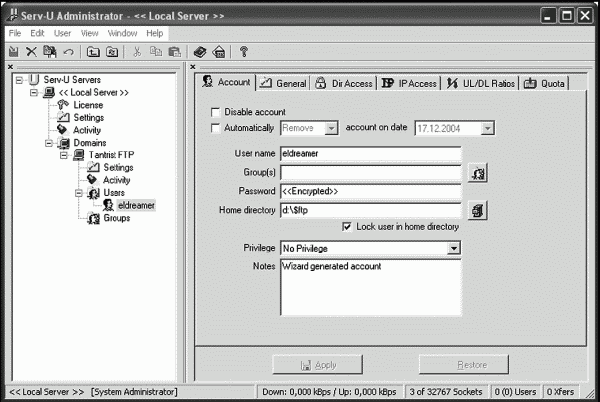 Меню Users Меню Users? Account – здесь вы найдете все настройки, которые вы уже ввели с помощью Мастера, плюс еще несколько новых. Например, вы можете задать время жизни каждой учетной записи, по истечении которой аккаунт автоматически аннулируется. ? General – основные настройки аккаунта – в том числе «скоростные» параметры. ? Dir Access – управление папками и доступом к ним. Вы можете добавить в этот список не только стартовую папку, но и другие – при этом для каждой папки можно установить уровень доступа: разрешить только чтение файлов или еще и их изменение, удаление и переименование. ? IP Access. ? UL\DL Ratios – настройки в этих разделах практически идентичны тем, что мы видели в разделе Domains. Только на этот раз – на уровне отдельного пользователя. ? Quota – квота на закачку файлов. Для добавления новых пользователей достаточно просто щелкнуть правой кнопкой мышки по меню Users. Яндекс.МузыкаОдин из самых молодых сервисов знаменитого поискового портала, стартовавший в начале 2006 года. До его появления полноценных «поисковиков» по MP3 такого типа в Рунете просто не существовало: Яндекс.Музыка ищет музыкальные файлы не абы где, а исключительно в закромах «легальных» российских интернет-магазинов. То есть там, где музыку можно КУПИТЬ на вполне «законных» основаниях. ? Recordings.Ru ? Music Mp3.Ru ? CDONPC.Ru Эти и другие сайты представляют на «Музыке» в общей сложности порядка 300 000 альбомов, приобрести любой из которых вы можете по цене 2–4 доллара. Как и скандально знаменитый AllOfMP3 (базу данных которого осторожный Яндекс в свою «искалку» все же не включил), многие партнеры Яндекс.Музыки лицензируют произведения зарубежных исполнителей не напрямую у правообладателей, а через специализированные агентства типа РОМС. А так как эти соглашения сами производители и артисты (во всяком случае, западные) признавать отказываются, апеллируя к нормам международного правового законодательства, к легальным их можно отнести лишь на российской территории, да и то с существенными оговорками. 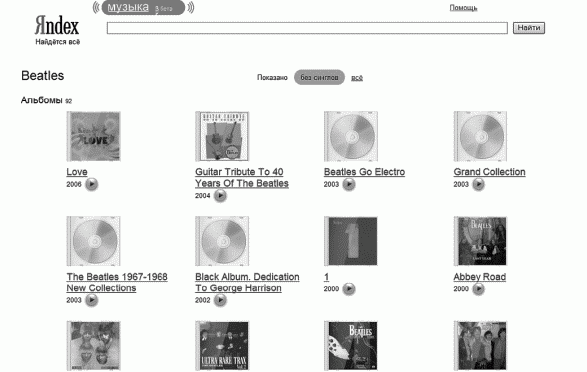 Яндекс. Музыка Яндекс. МузыкаОсенью 2006 года Государственной Думой были приняты поправки к закону об авторском и смежных правах, который фактически ставит знак равенства между обладателями «коллективных» лицензий и обыкновенными пиратами. Но большинство интернет-магазинов такого типа по-прежнему продолжают работать в полную силу. А у посетителей этого сайта есть возможность обшарить скопом все популярные MP3-магазины России и приобрести любимую музыку по ценам, впятеро ниже мировых. Такая вот арифметика! Легальные MP3-магазиныНесмотря на то, что номинально на легальной основе работают все без исключения музыкальные интернет-магазины России, в эту категорию мы относим лишь тех, кто заключают не «групповые», а полноценные с точки зрения международных норм соглашения с правообладателями. Разумеется, такие договоры заключают многие крупные сайты (в том числе и партнеры Яндекс.Музыка), однако такая практика, как правило, распространяется лишь на произведения отечественных исполнителей. Тех же, кто добросовестно лицензирует все публикуемые композиции, можно пересчитать по пальцам. Конечно, в копилке легальных продавцов не так уж много хитов западных авторов: EMI, Universal и прочие акулы музыкального бизнеса крепко держатся за свои богатства. Зато стоимость музыки на этих серверах не сильно отличается от пиратских и полупиратских магазинов. К тому же, в отличие от западных продавцов типа ITunes, российские магазины практически не используют DRM-защиту. 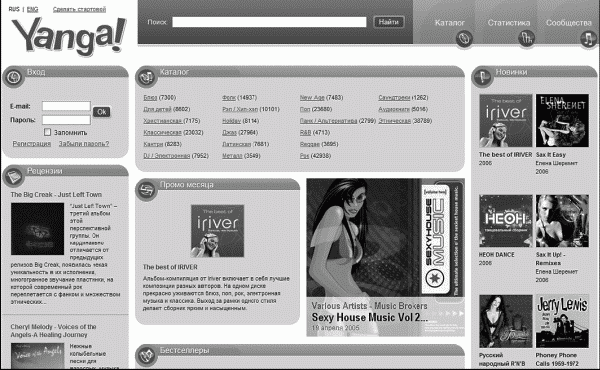 Yanga YangaПервым на этот тернистый и не слишком благодарный путь встал специализированный портал Audiofind.Ru (http://audiofind.ru). начавший работу летом 2006 года. Здесь представлено более полумиллиона композиций российских и «альтернативных» западных исполнителей по цене от 6 до 9 рублей за песню. Правда, раскрученной и дорогостоящей попсы типа Мадонны или Эминема вы здесь не найдете (в основном представлена продукция «независимых» лейблов), но, возможно, здесь стоит вставить осторожное «пока»? Затем на рынок вышел другой амбициозный проект – Yanga (http://www.vanga.ru). музыкальный каталог для «продвинутой» молодежи. Основную часть ассортимента составляет электронная, классическая музыка, джаз и New Age, традиционно обширные разделы «Поп» и «Рок» плюс неплохая коллекция аудиокниг и христианской музыки. Стоимость альбома составляет около 4 долларов, а отдельных композиций – от 8 до 30 рублей (в зависимости от времени звучания). Расплатиться с сайтом можно, активировав собственные карты Yanga, либо с помощью одной из платежных систем: ? Яндекс.Деньги ? WebMoney ? Банковский перевод Сбербанка России ? E-port ? Кредит-Пилот ? Принимаются к оплате и пластиковые карты Visa и MasterCard. Наконец, последний представитель «большой тройки» легальных игроков на рынке «онлайн-музыки» – портал Soundkey (http://www.soundkev.ru). стартовавший осенью 2006 года. Soundkey – вероятно, самый молодой из российских магазинов, в его «копилке» – меньше 1000 альбомов около 300 исполнителей. Основа коллекции – авторская песня, шансон, русский рок (в том числе последние альбомы и песни модных «Зверей», «Ленинграда» и других звезд), классика и аудиокниги. И, конечно же, неизбежные танцевальные сеты русских диджеев, которые, судя по всему, и приносят этому многообещающему проекту львиную долю прибыли. Сетевые радиостанцииКомпакт-диски, MP3-коллекция, заботливо собранная на жестком диске… Музыки сегодня у любого обладателя ПК собрано столько, что любой коллекционер двадцатилетней давности мгновенно заработал бы сердечный приступ от зависти. И все равно мы частенько включаем старое доброе радио… Компания Progressive Network разработала в 1995 году первый «потоковый» формат RealAudio. В ту низкоскоростную эпоху обладатели модемов с радостью прощали RA жутчайшее качество звучания (тогдашние радиостанции вещали с битрейтом не более 32 кбит/с), а также то, что для работы с ним требовалось устанавливать на компьютер специальную программу RealPlayer – стандартные проигрыватели это безобразие отказывались воспроизводить из принципа. Формат RealAudio царил в сети почти десять лет, пока рынком сетевого вещания не заинтересовалась компания Nullsoft, создатель популярного проигрывателя WinAmp. Создав «потоковую» модификацию знакомого каждому из нас формата MP3, компания разом отправила RealAudio на свалку истории: звучание MP3 было несравненно лучше. И сегодня большинство радиостанций вещают именно в MP3, а для прослушивания передач вполне сгодится тот самый WinAmp, который установлен сегодня практически на каждом компьютере. 1. Запустите WinAmp. 2. Нажмите кнопку ML (Media Library) на его главной панели и перейдите в режим «библиотеки». 3. В окне справа выберите меню Online Services и щелкните по строчке Shoutcast Radio. 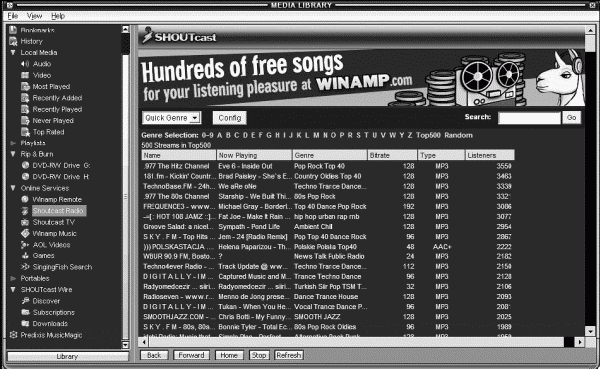 WinAmp WinAmpНу а теперь попробуйте выбрать одну из более чем 500 музыкальных станций, на которые настроен «радиоприемник» WinAmp. Сделать это нетрудно, поскольку рядом с названием станции отображается не только музыкальный жанр, на котором она специализируется, но и название песни, звучащей в «эфире» в этот самый момент. Обращайте внимание на битрейт: лучше, если он будет больше или равен 128 кбит/с, что соответствует качеству настоящей FM-радиостанции. Со временем у MP3 появился довольно мощный конкурент – формат WMA, разработанный Microsoft: на низких битрейтах он звучит ничуть не хуже, а порой – и значительно лучше MP3. Но для нас это ничего не меняет: наверняка на вашем компьютере установлен стандартный Windows Media Player (а для него формат WMA – «родной»). Жаль только, что из новых версий исчезли ссылки на сетевые радиостанции, вещающие в этом формате, a WinAmp их по понятным причинам не рекламирует. Но и это не страшно, ведь в Сети найдется немало радиокаталогов, для которых что MP3, что WMA – все едино. ? E-Radio (http://www.e-radio.ru) – «виртуальный радиоприемник» и практически полный каталог интернет-радиостанций России, стран СНГ и ближнего зарубежья (более 700). ? Victor City (http://victorcity.narod.ru) поиск радиостанций по городам и регионам. ? Русский Сиэттл (http://www.russianseattle.com) – каталог русскоязычных радиостанций и телеканалов, созданный нашими соотечественниками в США ? Akado-Радио (http://radio.akado.ru). Более 150 популярнейших радиостанций России – на одной страничке! ? AccuRadio (http://www.accuradio.com). Более тысячи музыкальных радиоканалов, рассортированных по стилям. Интересно, что во время проигрывания композиции показывается не только ее название и имя исполнителя, но и название диска, с которого взята песня. 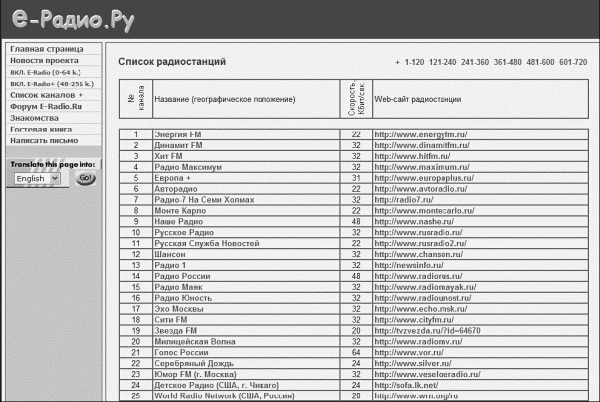 Виртуальный радиоприемник E-Radio Виртуальный радиоприемник E-RadioДостаточно щелкнуть по любой ссылке из этих каталогов, чтобы на вашем компьютере самостоятельно запустился нужный проигрыватель: а вероятнее всего, воспроизведение начнется прямо в браузере. Слушать подано! Напоследок попытаюсь ответить на традиционный вопрос о том, как ЗАПИСАТЬ понравившуюся передачу или песню с любого выбранного нами радиоканала. Единого решения не существует – все зависит от того, какой именно программой вы пользуетесь. Проще всего организовать запись в WinAmp – для этого проигрывателя созданы бесплатные модули RadioRipper (http://www.radioripper.net) и StreamRipper (http://streamripper.sourceforge.net). Управляться с ними несложно: эти программы самостоятельно запускаются вместе с WinAmp, а вам остается только выбрать нужный формат записи и нажать кнопку Record. Но ведь WinAmp-то мы будем использовать довольно редко: он не позволяет прослушивать WMA-радиостанции (а к ним относится и большинство российских). К тому же чаще мы будем слушать радио в браузере, просто щелкая по ссылкам. А в этом случае задача усложняется… Выход – найти программу, которая может перехватывать и записывать звук с любого источника. Например, Total Recorder (http://www.highcriteria.com) – но за это придется выложить около 20 долларов. Зато «выдрать» звук она сможет откуда угодно: из видео, из компьютерных игр и т. д. Отличным выбором среди коммерческих программ станет и Replay Music (http://www.replav-video.com/ replav-music/): эта программа так же, как и Total Recorder, умеет записывать звук из любого источника, однако в ней есть еще и специальные настройки для интернет-радио. ? Она умеет самостоятельно распознавать потоки с популярных радиосайтов Pandora, AccuRadio, Urge и многих других. ? Самостоятельно заполняет все тэги «захваченных» композиций. ? Разобьет поток на отдельные дорожки… И все это за довольно «скромную» цену в 40 долларов. Еще мощнее «старшая сестренка» Replay Music – программа Replay A\V: в ней вы найдете такие возможности, как автоматическое удаление рекламы, запись передач по расписанию и – самое интересное! – захват не только звука, но и видео с любых онлайновых телеканалов. Стоит эта игрушка еще дороже – целых 50 долларов. Не думаю, что многие из вас решатся выложить такие деньги, но бесплатное 14-дневное «демо» попробовать стоит. 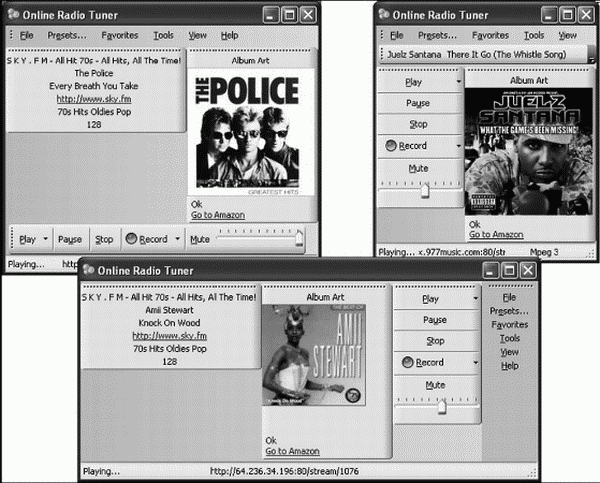 Online Radio Tuner Online Radio TunerОднако самым лучшим выходом для вас станет установка бесплатной программы Online Radio Tuner (http://www.bassictech.com). Она укомплектована большим списком радиостанций, рассортированных по регионам вещания. Ура! – здесь нашлось место и для полусотни российских станций – от «Эха Москвы» до «ПопСы». Если же хочется больше, всегда можно добавить любимую станцию в список фаворитов – точно так же, как вы создаете закладки в Internet Explorer. Last.fm – музыка на твой вкусИдеального в этом мире не так уж много – в особенности в такой деликатной сфере, как музыкальное радио. Настроишься иной раз на любимую станцию, желая понежиться в томных завываниях Уитни Хьюстон, а вместо этого получаешь по уху порцией Мэрилина Мэнсона (если тебе меньше 20 лет, смело меняй имена местами – результат будет одинаков)! Понятное дело – радио-то ориентируется на всех подряд, и подстроить его под свой вкус ну никак не получается. А бывает и наоборот: радио почему-то забывает, что должно быть разнообразным и чуть-чуть по-женски непредсказуемым. То есть хотим мы вещей, на первый взгляд, несовместимых – и чтобы стиль был знакомым и любимым, и чтобы сюрпризно было. Не многовато ли? Отнюдь – только искать надо не в обычном эфире, а в Сети, где и не такое чудо можно откопать. С сетевыми радиостанциями мы, вроде бы, уже и знакомство свели, помним, что жанровых и тематических каналов там полным-полно. Хочешь кантри или хэви-металл – дави соответствующую кнопку на любом радиосайте и услушивайся до полной нирваны! А если хочется большего – радио, целиком настроенного именно на ваши вкусы? Сегодня ответ очевиден – сайт Last.Fm (http://www.lastfm.ru), один из наимоднейших ресурсов пресловутого «Web 2.0». Охарактеризовать одним словом этот сайт невозможно: это и сообщество, и блог, и музыкальная энциклопедия, и хит-парады… И, наконец, то, что в данный момент интересует нас больше всего – интернет-радио! Да не просто, а индивидуальное, созданное специально по твоему заказу. Кстати, недавно Last.Fm обзавелся русской версией. Запустить радио здесь можно практически с любой страницы – из радела исполнителей, музыкальных стилей, хит-парадов – везде обнаружится ссылочка на проигрыватель, готовый порадовать вас водопадом лучших мелодий… Но интереснее всего выбрать раздел Listen, где можно выбрать стиль вашего радио по имени любимого артиста. Внесите его имя в специальную форму, нажмите Play – и Last.Fm тут же скомбинирует для вас радиопрограмму, составленную из близких по стилю песен. Составляется эта выборка на основе «плей-листа» других посетителей сайта со схожими вкусами. 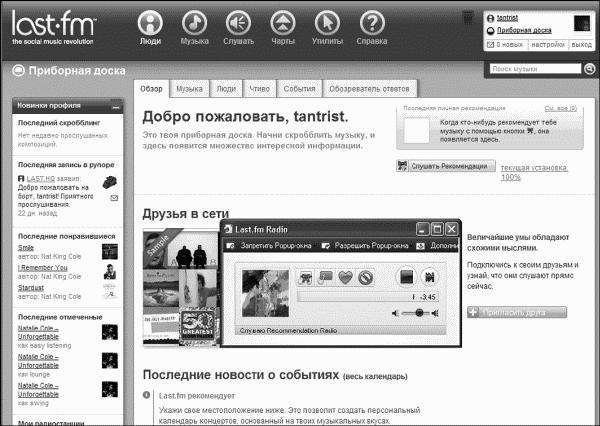 Last.Fm Last.FmПричем программу эту можно откорректировать – для этого в плеере предусмотрены кнопки: восторженная Love This Track (с изображением сердечка) и злющая Don't Ever Play This Track Again! Нажмете первую – и сайт возьмет на заметку, что ЭТА ПЕСНЯ вам особенно понравилась. Нажмете вторую – и не полюбившаяся вам мелодия больше не зазвучит НИКОЕДА! Во всяком случае – в выбранной вами программе. Вроде бы и игрушечка – а какая полезная: ведь благодаря Last.Fm вы можете не только познакомиться с новыми исполнителями в вашем любимом жанре, но и составить точную картину своих музыкальных вкусов. Вот вы сможете сказать, какие песни и альбомы вы слушаете чаще всего? A Last.Fm сможет – ведь он будет следить за вашим «плейлистом» постоянно и не только во время прослушивания «сетевого радио». Достаточно установить специальный плагин для вашего любимого проигрывателя (скажем, WinAmp или Windows Media Player), который будет протоколировать и отсылать на сайт Last.Fm названия всех прослушанных вами дорожек. Кстати, возможность маркировать песни как «классные» или «полный отстой» в этой программе тоже есть – так что не ленитесь иногда щелкать по кнопкам. Если через несколько дней вы попробуете вновь зайти на вашу страничку в Last.Fm – вы обнаружите тут кучу интересной информации: ? Хит-парад ваших пристрастий. ? Подробную статистику: каких артистов и какие песни вы слушали и по сколько раз. ? Список тех артистов, которые могут быть вам интересны. ? Ссылки на странички других пользователей Last.Fm, чьи вкусы максимально близки к вашим. И чем дольше вы будете подпитывать Last.Fm информацией, чем лучше она сможет узнать вас и ваши вкусы – тем точнее и полезнее будут ее рекомендации. Ну а дальше вы можете делать с этими рекомендациями все, что вашей душеньке угодно: искать единомышленников, знакомиться с их хит-парадами и даже слушать их радио, покупать диски и билеты на концерты, участвовать в форумах и сообществах… Жаль, что русской музыки на Last.Fm немного – даже на российском сайте. Скачать музыку с Last.Fm нельзя – но зачем это делать, если она и так, абсолютно бесплатно, готова литься из ваших колонок хоть круглые сутки? Если же Last.Fm вас чем-то не устраивает, попробуйте зайти на другой похожий сайт – Pandora (http:// pandora.com). Принцип здесь практически тот же: вводите имя любимого исполнителя – получаете на выходе готовую радиопрограмму. Вот только ни блогов, ни рейтингов вы здесь не найдете – это просто радио… Создаем свое интернет-радиоЕсли слушать чужое радио вам уже надоело… Тогда почему не попробовать запустить собственный проект? Хотя бы в рамках локальной сети вашего дома (если вы, конечно, к ней подключены). Для создания сетевой радиостанции нам нужно не так уж и много. Быстрый (и, желательно, с безлимитным тарифом) канал доступа в Сеть. От него напрямую зависит количество людей, которые смогут слушать вашу станцию одновременно. На многомиллионную (или даже тысячную) аудиторию лучше не рассчитывать – такой нагрузки ваш провайдер просто не выдержит. Чтобы подсчитать точное количество пользователей, которое сможет потянуть ваш канал, необходимо поделить его максимальную скорость на выходной битрейт, который вы выберете для своей станции. К примеру, при подключении к Сети со скоростью 3 Мбит/с и битрейте 128 Кбит/с вашу станцию смогут одновременно прослушивать не более 32 человек. А вот в локальной сети, где скорость передачи данных составляет 100 Мбит/с, к вам смогут подключиться уже 900 человек одновременно. Проигрыватель WinAmp – он наверняка уже установлен на вашем компьютере, в противном случае его можно бесплатно скачать с сайта http://www.winamp.com. Программа-сервер Shoutcast, которая и будет транслировать вашу музыку в Сеть, и дополнительный модуль-плагин для WinAmp. Обе эти программы можно бесплатно скачать на сервере Shoutcast по адресу (http:// www.shoutcast.com/download/). Сервер можно найти в разделе Be a Server, а плагин – на странице Be a DJ. 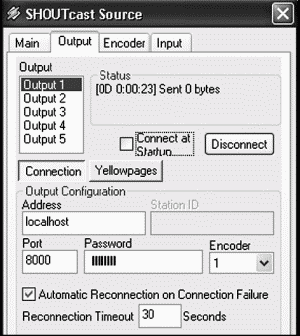 Shoutcast plug-in Shoutcast plug-inМузыка. Поскольку мы с вами будем запускать MP3-радиостанцию, «сырьем» для нее могут стать любые треки в этом формате из вашей домашней коллекции. Только не поленитесь перед запуском радиостанции составить сборник по своему вкусу – хотя бы на несколько часов. Можно, конечно, запихнуть в WinAmp всю свою коллекцию, а потом запустить режим случайного воспроизведения, но ведь настоящие диджеи так не поступают! Допустим, что все необходимое для запуска станции вы уже подобрали. Теперь начинаем готовить ее к работе. 1. Установите и запустите Shoutcast Server – никаких дополнительных настроек здесь не требуется. 2. Установите Shoutcast WinAmp Plugin. 3. Запустите WinAmp и зайдите в меню настроек (Options/Preferences). 4. Зайдите в раздел Plug-Ins/ DSP/Effect, установите курсор на строчку NullSoft Shoutcast Source DSP, а затем нажмите кнопку Configure Active Plug-In внизу окна. 5. Зайдите в меню Output и поставьте галочку в чек-боксе рядом со строчкой Connect at Startup (Соединяться при запуске). 6. Щелкните по кнопке Yellowpages и внесите в открывшуюся «анкету» название и жанр вашей станции. 7. В разделе Encoder установите «выходной» формат для посылаемой в Сеть музыки (MP3, 128 kbps, 44 kHz, Stereo). Настройка закончена – или, вернее, ПОЧТИ закончена: нам еще нужно узнать адрес, по которому можно будет подключиться к вашей радиостанции. А для этого необходимо знать свой IP-адрес. Если мы подключены через локальную сеть, IP-адресов может быть два: внутренний и внешний: ? Если вы хотите ограничиться пределами родной «локалки», узнайте свой внутренний IP-адрес у провайдера. ? «Внешний» адрес узнать проще: это можно сделать, щелкнув по значку вашего соединения в системном «трее» Windows (панель в правом нижнем углу экрана) и выбрав вкладку Сведения в открывшемся окне. Но можно сделать еще проще: зайти на специальный сервер, который тут же сообщит вам не только IP-адрес, но и кучу других сведений о вашей сети. Один из таких серверов можно найти по простому адресу – http://2ip.ru. Допустим, ваш IP-адрес – 84.108.132.16: в этом случае адрес вашей радиостанции, который слушатели будут набирать в браузере, будет выглядеть так: http://84.108.132.16: 8000/listen.pls Цифра 8000 означает порт, который Shoutcast Server забронирует для своих нужд. Кстати, не забудьте сообщить вашему брандмауэру, что «серверу» можно доверять без опаски! Теперь вам остается только открыть в WinAmp любую выбранную вами дорожку, альбом или подборку песен… И попросить друзей зайти по указанному адресу и протестировать вашу станцию. Сделать это можно и самостоятельно: «натравите» свой браузер на адрес вашей радиостанции – и если все работает правильно, на вашем компьютере откроется (или скачается) файл listen.pls. Когда вам надоест возиться с радиостанцией, не забудьте выгрузить Shoutcast Server, щелкнув на его значке в трее и нажав кнопку Kill Server: оставлять лишнюю дырку в системе нам совсем ни к чему… Безопасность в интернетеМысль о том, что не худо бы использовать возможности Сети для создания собственного – пусть маленького! – бизнеса, посещает любого неофита уже в первые часы интернет-путешествий. Не случайно добрая треть писем, которые приходят в мой адрес от читателей, содержит один и тот же вопрос – «Как заработать деньги в Сети?». Долгое время я вовсе не хотел касаться этого вопроса – наверное, потому, что для подробного и качественного ответа пришлось бы писать новую книжку. Однако тема ждала своего дня – и вновь всплыла на поверхность во время написания этой главы. Ведь наряду с первым поколением мошенников, обдирающих любителей всяческой халявы, в Сети тихой сапой завелось новое поколение Остапов Бендеров. Их «клиенты» относятся к гораздо более серьезной и ответственной категории – они всерьез готовы вкладывать деньги в собственное будущее. А, стало быть, и в информацию о том, как это самое будущее обеспечить… Мошенничество с продажей информации – вообще один из самых излюбленных приемов российских жуликов, как в реальном, так и в виртуальном мире. Вспомним того же Остапа Бендера, с успехом продавшего недалекому репортеру Ухудшанскому состряпанный на коленке «Торжественный комплект» для сочинения передовиц на всевозможные темы. Хотя незачем клеветать на товарища Бендера – его рецепты все-таки работали, о чем неопровержимо свидетельствует вся печать советского периода. Последователи Остапа действуют куда более грубо, но от этого не менее эффективно. Недаром чуть ли не каждый день в столичных газетах появляются статьи о нечестных фирмах-посредниках, торгующих «липовыми» списками якобы сдающихся квартир, а разделы объявлений этих же самых газет заполнены рецептами типа «100 %-ный рецепт быстрого заработка. Недорого». И реальные, и виртуальные мошенники играют на одной и той же слабости – покупая информацию, мы не представляем себе, за что именно мы выкладываем свои кровные, насколько «упаковка» товара соответствует его содержанию. Итак, вы обнаружили в Сети объявление вот такого типа: «Уникальная авторская методика заработка в Сети! От 1000 долларов в месяц! Интернет-трейдинг» За рецепт обогащения обычно просят немного – от 100 рублей до 10 долларов. Не правда ли, не слишком дорогая цена? Уплатив эту сумму, вы получите небольшой файл-архив, в котором, в зависимости от «профиля» продавца, может оказаться следующее: ? Заготовка для создания типового сайта, посвященного FreeGSM или подобным аферам, с подробной инструкцией по околпачиванию простаков. ? Архив общедоступного сайта, посвященного Forex или другой системе интернет-торговли. ? Совет типа «Опубликуй такое же объявление и греби бабки» (этот трюк практически в неизменном виде перешел из газетных афер еще начала 80-х годов). Возможны и другие варианты – но даже в самом благоприятном случае вы приобретете лишь ту информацию, которую сами смогли бы найти в Сети за пару минут работы с поисковиком Япс1ех или Google. В общем, очередной «торжественный комплект» от фирмы «Бендер и сыновья». И придраться в данном случае будет не к чему… Несколько более щадящим типом мошенничества являются «сетевые пирамиды», которые с успехом перекочевали из реального мира в виртуальный еще в начале 90-х годов. Поначалу они были довольно-таки безобидными, поскольку не требовали денежных вложений. В большинстве случаев участникам пирамиды требовалось лишь читать рекламную почту (вариант – устанавливать себе на компьютер небольшую программу, демонстрирующую рекламные баннеры) – а заодно привлекать к этому высокоинтеллектуальному занятию друзей и знакомых. При этом отчисления шли как за каждое прочитанное сообщение или просмотренный баннер, так и за «новообращенных». Второе поколение пирамид уже не выглядело таким невинным – их участники предлагали заниматься рассылкой рекламной почты (то есть попросту спама), получая доход от каждого, откликнувшегося на послание с личным номером участника. Как и реальные системы «многоуровневого маркетинга», их виртуальные двойники позволяли заработать тем, кто оказался ближе к верху пирамиды – доходы многих участников доходили до нескольких сот долларов в месяц. Но таких счастливчиков было немного – большинство лишь теряло время, довольствуясь ежемесячным доходом в 10–20 долларов. Сегодня мода на «рекламные пирамиды» сошла на нет (туда ей и дорога) – однако у их создателей появились достойные преемники. Сегодня в Сети вовсю процветает торговля «виртуальными акциями», обладателям которых обещаны фантастические проценты доходности (до 30–40 годовых в валюте) – при этом никакого разрешения на выпуск ценных бумаг у обладателей ресурса, естественно, нет. Вполне возможно, что для маскировки первым обладателям таких акций с помпой выплатят обещанную прибыль, но вероятнее всего, не будет и этого. Сетевые мошенники отнюдь не так озабочены безупречностью своего имиджа, как их предшественники «вне Матрицы»… Все вышесказанное не относится к солидным системам интернет-трейдинга – например, Forex. Однако эта «виртуальная биржа», позволяющая совершать сделки с реальными ценными бумагами, может быть для новичка во сто крат более опасной, чем любой мошеннический сайт. Новичок, не обладая определенными знаниями и опытом, разорится на «честной» бирже так же легко, как и в обычном виртуальном казино… Музыкальная кладоваяСемь лет назад мы обнаружили, что музыку легко выкладывать в Сеть – и добывать из нее же. Появление и распространение формата компрессии MP3 сделало явью самые сокровенные мечты меломанов… Спустя три года музыка уже составляла львиную долю сетевого трафика, а в Интернете появилось множество специализированных сайтов и сервисов, посвященных исключительно MP3-музыке. И когда пару лет назад на распространителей «музыкальной контрабанды» начались по-настоящему серьезные гонения, было уже поздно – отлаженная система просто не могла уйти в никуда. К счастью, безнадежной (и ненужной) борьбой с пиратством дело не ограничилось. Наиболее сообразительная часть музыкальной индустрии наконец решилась сделать то, что нужео было предпринять с самого начала – создать систему платных музыкальных архивов. В дело пошли знаменитые в прошлом рассадники бесплатной музыки – такие, как архив MP3.Com и знаменитая файлообменная система Napster… А в начале 2003 года во весь голос заявила о себе созданная компанией Apple система ITunes, ставшая одним из самых популярных сервисов в Сети… Но, несмотря на это, было понятно – при всем изобилии легальных «кладовых» в них все равно будет куда меньше музыки, чем в пиратских закромах… Да и вопрос цены оставался открытым – установленная такса «доллар за песню» устраивала далеко не всех. Зато легальные сайты были всегда доступны и нужные файлы в них хранились постоянно – в отличие от пиратских «обменников»… Словом, и у пиратов, и у «легалыциков» были свои плюсы и минусы – и все с нетерпением ожидали рождения компромиссного варианта. Хотя большинству было понятно, что компромисс тут невозможен… И вот в конце 2002 – начале 2003 года в Сети появилось множество странных однотипных сайтов, предлагающих ни много ни мало – безлимитный доступ к громадному музыкальному архиву из нескольких сот тысяч композиций! Причем некоторые сайты (например, Easy Music Download (http://easvmusicdownload.com) были снабжены и собственной поисковой системой, которая так и норовила отрыть в своем архиве десяток-другой просто невозможных раритетов! Доступ, правда, не бесплатный – но сумма в 20 долларов за годовую «подписку» выглядела чисто символической. После перевода искомой суммы (с помощью кредитной карты) пользователь получал логин и пароль для доступа в святая святых – «закрытую» зону сайта… И вот тут-то поджидал настоящий сюрприз… в виде подборки самых обычных файлообменных программ типа Kazaa или eMule и рекомендаций по их настройке. А чуть ниже хитрые владельцы сайта извещали ошарашенных клиентов, что свои кровные они выложили не за доступ к музыкальному архиву, а за… консультационные услуги и обучение работе с бесплатными программами! Тут же напоминалось, что при отмене аккаунта деньги на счет пользователей не возвращаются. Только тут становилась понятна причина живучести этих сайтов – ничего противозаконного их хозяева номинально не совершали (пользователь просто не давал себе труда прочесть хорошо запрятанный в общедоступном разделе текст «Вопросов и ответов»). А держателям легальных музыкальных архивов существование подобных «обманок» было даже на руку, благо Easy Music Download и ему подобные сайты с успехом дискредитировали всех держателей «пиратских» архивов… |
|
||
|
Главная | В избранное | Наш E-MAIL | Добавить материал | Нашёл ошибку | Наверх |
||||
|
|
||||
